Hieronder volgen de stappen voor het instellen van uw Android telefoon toestel waaronder de HTC HD toestellen en de Samsung Galxy S en S2 evenals de Appollo serie. Met de onderstaande handleiding is praktisch ieder Android toestel in te stellen.
- Tik in het begin scherm op applicaties
- Tik op Instellingen
- Tik op Accounts & synchronisatie-instellingen.
- Tik op Account toevoegen
- Tik op Meer accounts
- Tik op zakelijk
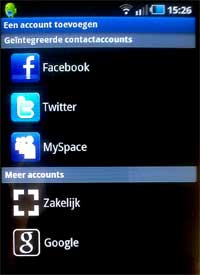
- Vul uw e-mailadres in (inlognaam@domeinnaam of opgegeven inlognaam)

- Vul uw wachtwoord in
- Vink aan: e-mail standaard vanaf dit account verzenden
- Tik op Volgende
- Nu kan het zijn dat de telefoon zelf instellingen probeert te zoeken. Dit lukt meestal niet. Je krijgt een foutmelding. Klik op handmatig of doorgaan zodat je de mogelijkheid krijgt een servernaam in te vullen.
- Er staat een venster met de naam: Instellingen voor Exchange server
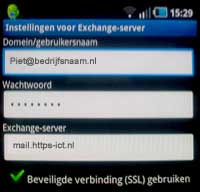
- Vul bij het veld inlognaam uw inlognaam@domeinnaam in.
- Zet een GEEN vinkje bij: alle SSL certificaten accepteren tenzij je een self signed certificaat gebruikt
- Wijzig in het veld Exhange server naar je servernaam. Bijv. mail.https-ict.nl
- tik op Volgende
- Er staat een venster met Account opties
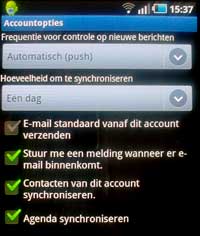
- Frequentie voor controleren op nieuwe berichten op push laten staan
- Stel de rest naar wens in
- Tik op Volgende
- Geef het account optioneel een naam
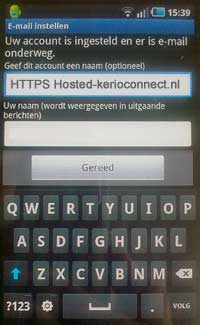
- Tik op Gereed
Telefoons die op deze wijze sowieso in te stellen zijn:
HTC Wildfire
HTC Desire
HTC Legend
HTC HD Tattoo
Samsung Galaxy S
En gewoonlijk ook overige Android 2.x toestellen.



